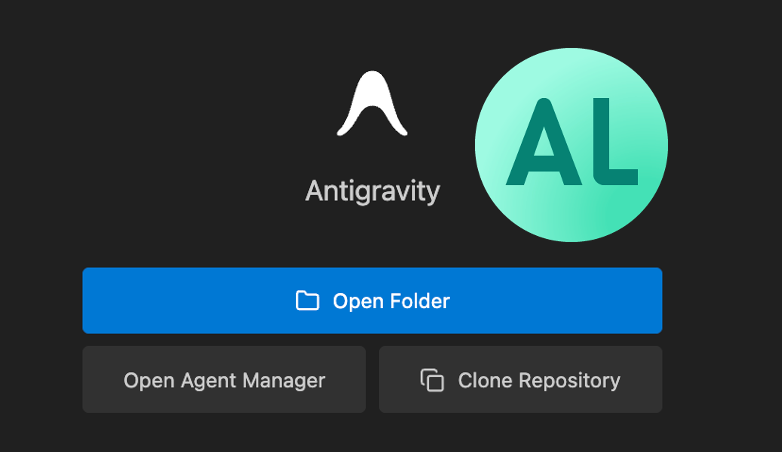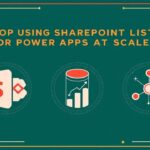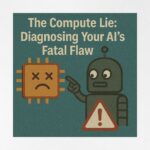Now Reading: 🤖Cómo asignar capacidad de mensajes para usar agentes en Dynamics 365 Sales – Guía paso a paso
-
01
🤖Cómo asignar capacidad de mensajes para usar agentes en Dynamics 365 Sales – Guía paso a paso
🤖Cómo asignar capacidad de mensajes para usar agentes en Dynamics 365 Sales – Guía paso a paso

La llegada de los agentes en Dynamics 365 Sales supone un paso importante hacia la automatización inteligente de procesos comerciales. Estos agentes, diseñados para ejecutar tareas complejas como recopilar información, crear registros o asistir en el seguimiento de oportunidades, necesitan una base operativa: mensajes.
En esta primera entrega, te mostramos cómo asignar capacidad de mensajes para empezar a utilizarlos correctamente. Una acción imprescindible que, aunque sencilla, suele pasarse por alto si no estás familiarizado con la arquitectura de licencias de Copilot Studio.
 ¿Por qué es necesaria la asignación de mensajes?
¿Por qué es necesaria la asignación de mensajes?
Dynamics 365 Sales permite configurar agentes creados con Copilot Studio, pero su funcionamiento requiere que exista una capacidad de mensajes asignada a tu entorno. Esta capacidad actúa como “combustible” para que los agentes puedan generar respuestas, interactuar con los usuarios o desencadenar acciones. Sin ella, el agente estará disponible visualmente, pero no operativo.
 Pasos para asignar capacidad de mensajes
Pasos para asignar capacidad de mensajes
El proceso es rápido y se gestiona desde el Centro de administración de Power Platform. Aquí te dejamos un resumen del flujo:
- Accede a la configuración de la aplicación en Dynamics 365 Sales.
- Dirígete a la sección Copilot → Agentes.
- Si ves el mensaje “El estado no es listo”, significa que no hay mensajes asignados.
- Abre el Centro de Administración de Power Platform.
- En el área de Licenciamiento, selecciona Copilot.
- Elige tu entorno y asigna capacidad de mensajes. El mínimo actual es de 500 mensajes.
- Guarda los cambios, vuelve a Dynamics y actualiza.
¡Listo! A partir de aquí ya puedes comenzar a experimentar con tus agentes en escenarios reales.
 Consideraciones clave
Consideraciones clave
- La capacidad de mensajes se consume por cada acción ejecutada por el agente (respuestas, interacciones, generación de contenido…).
- Es posible quedarte sin mensajes si el volumen de actividad es alto. En ese caso, tendrás que asignar más capacidad o contratar un plan adicional.
- Esta funcionalidad se encuentra en vista previa, por lo que aún pueden surgir errores o comportamientos inestables.
 ¿Qué veremos a continuación?
¿Qué veremos a continuación?
En la siguiente entrega mostraremos cómo diseñar un agente sencillo con Copilot Studio para que actúe dentro de Dynamics 365 Sales.
Nuestro objetivo es ayudarte a visualizar cómo estas funcionalidades pueden integrarse en tus procesos reales de ventas.
Recuerda: no se trata solo de automatizar, sino de crear experiencias asistidas que mejoren el día a día de tu equipo comercial.
 Vídeo tutorial
Vídeo tutorial
 Recursos recomendados
Recursos recomendados
Novedades sobre agentes en Dynamics 365
Documentación oficial de Copilot Studio
Licencias de Dynamics 365 y Copilot
Recordad esto porque ayuda mucho
 Suscríbete al canal (anima y da ese empujón a todo esto).
Suscríbete al canal (anima y da ese empujón a todo esto).
 Pulsa «like» si te ha gustado.
Pulsa «like» si te ha gustado.
 Si no quieres perderte nada, ya sabes, pulsa la campana.
Si no quieres perderte nada, ya sabes, pulsa la campana.
 En los comentarios déjame cualquier idea, duda, corrección o aportación. Todo será bien bienvenido.
En los comentarios déjame cualquier idea, duda, corrección o aportación. Todo será bien bienvenido.
Nota: El contenido de este artículo ha sido generado con la ayuda de IA, para más información accede a la pagina sobre responsabilidad AI del blog